win11不支持usb无线网卡怎么办_win11不兼容usb无线网卡处理方法
更新时间:2023-07-30 09:46:00作者:xinxin
当前很多用户都会选择组装电脑来使用,因此难免有小伙伴入手的主板中缺少无线网卡的情况,从而在给电脑安装完win11家庭版系统之后,需要外接usb无线网卡设备来使用,不过却出现了不兼容usb无线网卡的问题,对此win11不支持usb无线网卡怎么办呢?以下就是小编教大家的win11不兼容usb无线网卡处理方法。
具体方法:
1、鼠标右键单击windows11此电脑,选择管理,进入页面。
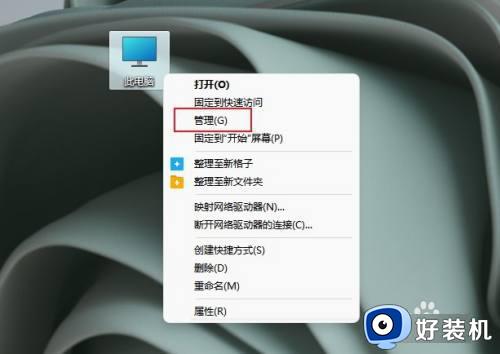
2、单击设备管理器,展开通用串行总线控制器。找到任意一个USB Root Hub并右键单击它,选择禁用设备。
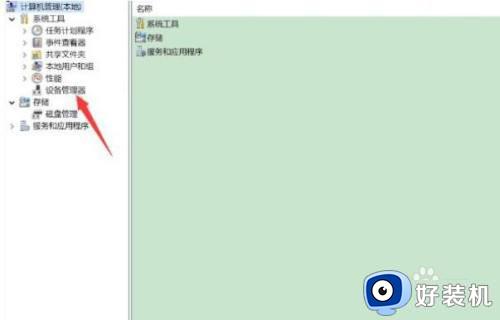
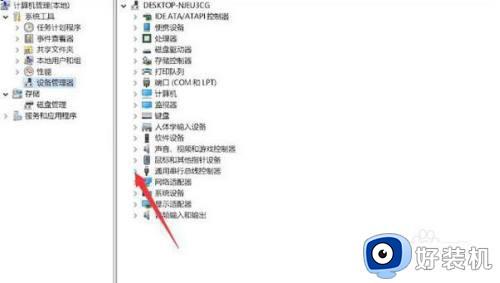
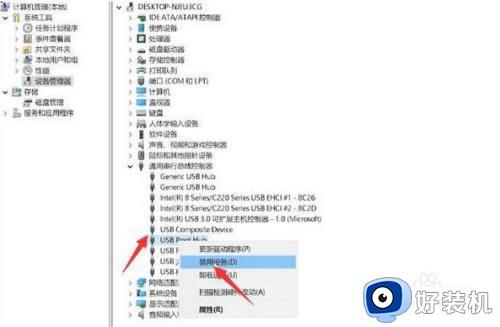
3、弹出提示框中,单击是,再次右键单击该设备,选择启用设备,最后重新插入usb即可。
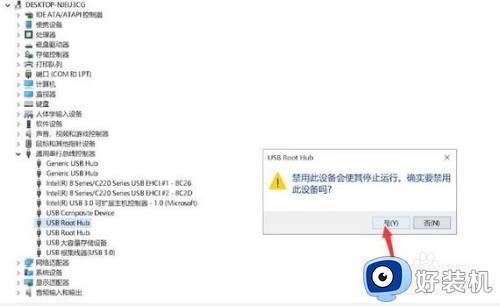
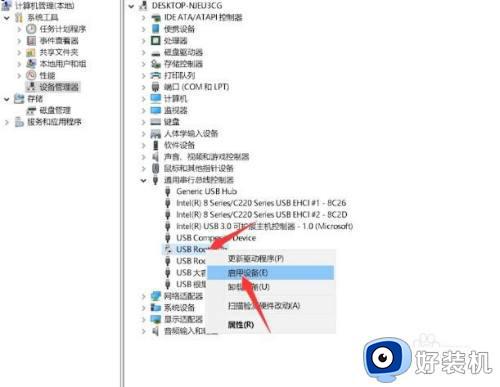
上述就是小编告诉大家的win11不兼容usb无线网卡处理方法了,碰到同样情况的朋友们赶紧参照小编的方法来处理吧,希望本文能够对大家有所帮助。
win11不支持usb无线网卡怎么办_win11不兼容usb无线网卡处理方法相关教程
- win11系统与无线网卡驱动不兼容怎么回事 win11不兼容无线网卡驱动的恢复方法
- win11找不到无线网卡驱动怎么办 win11没有无线网卡驱动处理方法
- win11怎么用usb共享网络给电脑 win11电脑如何利用usb共享网络连接
- 重装win11没有无线网卡驱动怎么回事 win11重装没有无线网卡驱动如何解决
- win11无线网卡用不了上不去网怎么解决
- win11无线网卡无法启动代码10怎么回事 win11网卡代码10解决方法
- win11无法连接无线网怎么办 win11连接不了无线网络处理方法
- win11系统wifi功能没了怎么办 win11系统wifi功能消失了如何处理
- windows11网卡驱动没了怎么办 win11无线网卡驱动不见了如何解决
- win11无线网络断网什么原因 win11无线网络断网的解决方法
- win11家庭版右键怎么直接打开所有选项的方法 win11家庭版右键如何显示所有选项
- win11家庭版右键没有bitlocker怎么办 win11家庭版找不到bitlocker如何处理
- win11家庭版任务栏怎么透明 win11家庭版任务栏设置成透明的步骤
- win11家庭版无法访问u盘怎么回事 win11家庭版u盘拒绝访问怎么解决
- win11自动输入密码登录设置方法 win11怎样设置开机自动输入密登陆
- win11界面乱跳怎么办 win11界面跳屏如何处理
win11教程推荐
- 1 win11安装ie浏览器的方法 win11如何安装IE浏览器
- 2 win11截图怎么操作 win11截图的几种方法
- 3 win11桌面字体颜色怎么改 win11如何更换字体颜色
- 4 电脑怎么取消更新win11系统 电脑如何取消更新系统win11
- 5 win10鼠标光标不见了怎么找回 win10鼠标光标不见了的解决方法
- 6 win11找不到用户组怎么办 win11电脑里找不到用户和组处理方法
- 7 更新win11系统后进不了桌面怎么办 win11更新后进不去系统处理方法
- 8 win11桌面刷新不流畅解决方法 win11桌面刷新很卡怎么办
- 9 win11更改为管理员账户的步骤 win11怎么切换为管理员
- 10 win11桌面卡顿掉帧怎么办 win11桌面卡住不动解决方法
